Nuestro equipo de editores e investigadores capacitados han sido autores de este artículo y lo han validado por su precisión y amplitud.
wikiHow's Content Management Team revisa cuidadosamente el trabajo de nuestro personal editorial para asegurar que cada artículo cumpla con nuestros altos estándares de calidad.
En este artículo, hay 7 referencias citadas, que se pueden ver en la parte inferior de la página.
¿Tu dispositivo ha estado funcionando muy lento últimamente? Un restablecimiento de fábrica podría ser de utilidad. También es buena idea hacerlo si piensas vender o deshacerte de tu dispositivo para evitar que las personas puedan acceder a tu información personal. No obstante, ¿un restablecimiento de fábrica realmente borra todo? Depende del dispositivo, así que aquí te ayudaremos a determinar lo que sucederá en tu casi, así como la forma de respaldar tus datos para que no los pierdas. Sigue leyendo este artículo para obtener las respuestas a algunas de tus preguntas importantes.
Pasos
Método 1
Método 1 de 8:¿Qué borra un restablecimiento de fábrica?
-
1Un restablecimiento de fábrica borra todo lo que no estaba almacenado originalmente en tu dispositivo. Si eso suena demasiado radical, en cierto modo lo es. Pero descuida, ya que puedes hacer una copia de seguridad de toda tu información antes de hacer el restablecimiento para que no pierdas absolutamente nada. No obstante, es muy importante que entiendas que al hacer este proceso, eliminarás todas las fotos, videos y mensajes que hay en tu dispositivo.[1]
- También borrarás todas las aplicaciones que hayas instalado, los juegos, los contactos y los archivos de todo tipo.
- El objetivo de un restablecimiento es hacer que el dispositivo se vea y funcione como lo hizo al momento de su compra. Definitivamente debes llevar a cabo este proceso antes de vernder o deshacerte del dispositivo. No querrás que nadie más vea tu información, ¿verdad?
Anuncio
Método 2
Método 2 de 8:¿Perderé todos mis archivos si hago un restablecimiento de mi computadora con Windows?
-
1Es posible, pero Windows te permite elegir si quieres conservar o eliminar tus archivos. Esta función quita parte del estrés que conlleva hacer un restablecimiento de fábrica. Cuando estás en el menú principal, puedes seleccionar la opción “Recuperación”. Al hacerlo, irás al menú “Restablecer” donde puedes seleccionar “Conservar mis archivos” o “Eliminar todo”.[2]
- Si piensas deshacerte de tu computadora, selecciona la opción de eliminar todo. De esa manera, no correrás el riesgo de que alguien más acceda a tu información personal.
- Quizás quieras restablecer tu computadora para mejorar la velocidad y su funcionamiento. En ese caso, puedes optar por conservar tus archivos. Todo lo demás se restablecerá para acelerar tu equipo.
- Independientemente de la opción que elijas, asegúrate de hacer una copia de seguridad de todos los documentos y las fotos que quieras conservar.
Método 3
Método 3 de 8:¿Qué sucederá si hago un restablecimiento de mi Mac?
-
1Un restablecimiento eliminará toda tu información personal y archivos. Sí, eso es mucho. ¡Pero no te estreses! Puedes hacer una copia de seguridad de todo primero antes de llevar a cabo el proceso. Asegúrate de guardar todo lo que se borrará, incluyendo archivos, fotos, videos y programas adicionales que estén en tu computadora.[3]
- Para hacer una copia de seguridad de todo, puedes guardar tus datos utilizando el almacenamiento en la nube, en una memoria USB o en un disco duro externo.
- Un restablecimiento es muy sencillo de hacer. Para hacerlo, simplemente ingresa a MacOS Recovery y sigue los pasos para borrar tus datos. Es muy importante que lo hagas antes de vender o deshacerte de tu Mac para que nadie más pueda acceder a tu información.
Anuncio
Método 4
Método 4 de 8:¿Qué perderé si le hago un restablecimiento de fábrica a mi iPhone?
-
1Perderás tus contactos, fotos y aplicaciones que hayas instalado. No te preocupes, puedes hacer primero una copia de seguridad. Cuando restaures tu iPhone a su configuración original, el dispositivo se verá y funcionará como lo hacía la vez que lo compraste. Eso significa que perderás toda la información personal que tenías almacenada. Además de tus contactos, fotos y aplicaciones instaladas, el restablecimiento de fábrica también eliminará los siguientes elementos:[4]
- videos
- registros de llamadas
- mensajes
- historial de navegación
- calendario
-
2También perderás todos tus datos, así que primero haz una copia de seguridad de tu iPhone. Una copia de seguridad básica será un salvavidas para ti en caso de que necesites restablecer tu teléfono. Envía todas tus fotos, contactos, etc. a tu cuenta de iCloud. Dirígete a los ajustes en tu dispositivo y selecciona el ícono de iCloud. Allí podrás seleccionar toda la información que quieras enviar a la nube.[5]Anuncio
Método 5
Método 5 de 8:¿Cuándo debo restablecer mi iPhone?
-
1Realiza un restablecimiento de fábrica antes de vender o desechar tu iPhone para borrar tus datos personales. Una vez que estés listo para actualizar o que simplemente ya no vayas a utilizar tu iPhone, es importante que borres todos tus datos personales. No querrás que alguien más tenga acceso a tus contraseñas, fotos o contactos.[6]
- Es muy sencillo restablecer tu iPhone. Simplemente dirígete al ícono de ajustes, selecciona “General” y luego “Borrar todo el contenido y los ajustes”.
Método 6
Método 6 de 8:¿Un restablecimiento de fábrica puede borrar todo en mi teléfono Android?
-
1Sí, borrará toda tu información personal almacenada en tu teléfono. Realizar un restablecimiento de fábrica en tu teléfono Android hará que luzca y funcione exactamente como lo hacía cuando lo compraste. Eso significa que tus contactos, fotos, mensajes y aplicaciones instaladas se eliminarán. Asegúrate de hacer una copia de seguridad de todo para que no te preocupe perder tus adoradas fotos familiares o todos tus contactos de negocios.[7]
- Hacerle un restablecimiento a un dispositivo Android ies muy sencillo. En la aplicación Ajustes, selecciona Sistema, Opciones de restablecimiento y luego “Borrar todos los datos”.
- Debes restablecer tu teléfono en caso de que vayas a venderlo o donarlo de modo que nadie más pueda tener acceso a tu información personal.
Anuncio
Método 7
Método 7 de 8:¿Debería hacerle un restablecimiento de fábrica a mi PS4?
-
1Si tus juegos se siguen congelando, quizás sea una buena idea. Nada es más frustrante que tener un juego increíble y que tu PS4 se congele justo a la mitad de este. Esto puede suceder con frecuencia a medida que tu consola envejece, y podrías irritarte. Por suerte, un restablecimiento de fábrica puede ayudar a que tu consola vuelva a funcionar sin problemas. Solo asegúrate de hacer una copia de seguridad de todo antes de iniciar el proceso.[8]
- Guarda tus juegos y datos en la nube o utiliza una memoria USB para guardar todo lo que desees. Si eres miembro de PlayStation Plus, puedes seleccionar la opción de hacer una copia de seguridad automática a todos tus datos. En caso contrario, dirígete a “Datos guardados de la aplicación” en Configuración y sigue las instrucciones que aparecen en pantalla para hacer una copia de seguridad de todo en una memoria USB.
Método 8
Método 8 de 8:¿Un restablecimiento de fábrica eliminará toda la información en mi Xbox?
-
1Sí, borrará todos tus juegos e información. Al realizar un restablecimiento de fábrica a tu consola, básicamente la devuelves al estado en el que estaba cuando la compraste. Eso significa que toda la información de tu cuenta y los juegos guardados se perderán. Las buenas noticias es que hará una copia de seguridad automática cada vez que tu dispositivo se conecte a la red de Xbox. Si no te has conectado a Internet en un tiempo, asegúrate de conectar tu consola antes de restaurar la configuración de fábrica.[9]
- Para restablecer tu consola, dirígete a Configuración y selecciona “Información de consola”. Una vez dentro, selecciona “Restablecer tu consola”. Tendrás la opción de restablecer y borrar todo. Selecciónala en caso de que vayas a deshacerte de tu Xbox.
- Selecciona la opción de restablecer y conservar tus juegos en caso de que solo quieras hacer que tu consola funcione un poco más rápido.
Anuncio
Consejos
- Siempre sigue las instrucciones que vienen en tu dispositivo.
- Haz continuamente una copia de seguridad de tus datos para que no corras el riesgo de perder algo importante.
Referencias
- ↑ https://www.thejournal.ie/factory-reset-device-1775280-Nov2014/
- ↑ https://www.pcmag.com/how-to/factory-reset-windows-10
- ↑ https://www.pcmag.com/how-to/factory-reset-apple-mac
- ↑ https://www.techradar.com/how-to/how-to-factory-reset-an-iphone
- ↑ https://www.techradar.com/how-to/how-to-factory-reset-an-iphone
- ↑ https://www.techradar.com/how-to/how-to-factory-reset-an-iphone
- ↑ https://www.androidauthority.com/factory-reset-android-1119937/
- ↑ https://www.digitaltrends.com/gaming/how-to-factory-reset-a-ps4/
- ↑ https://support.xbox.com/en-US/help/hardware-network/console/reset-console-to-factory-defaults




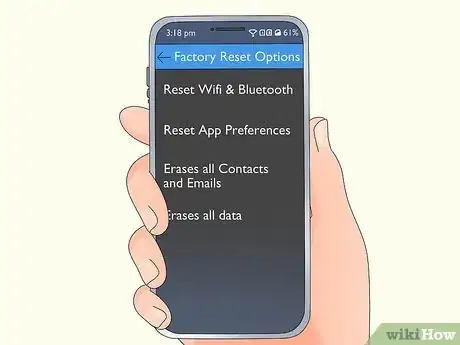
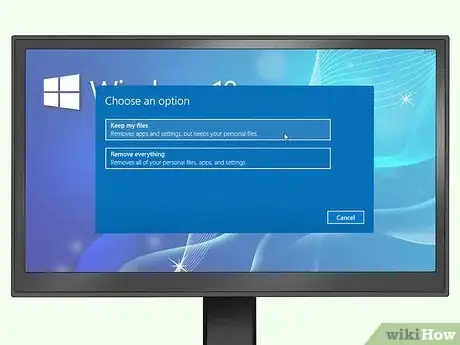
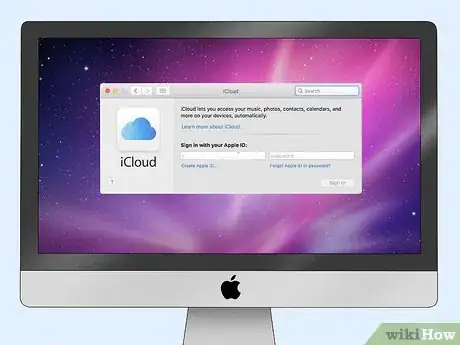
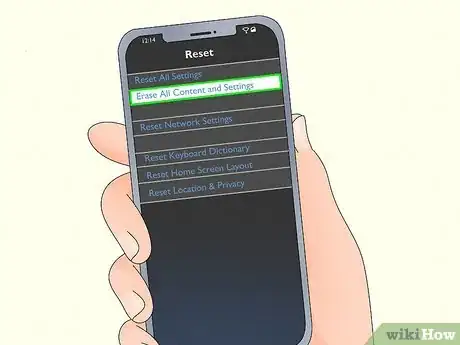

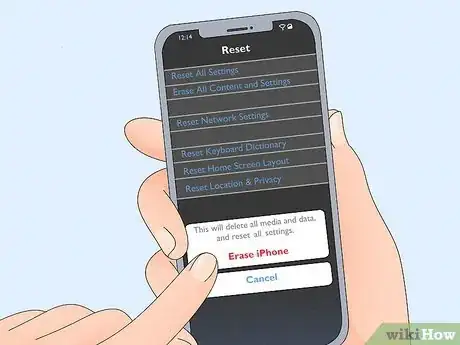

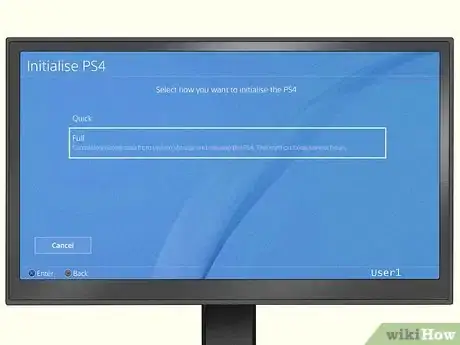
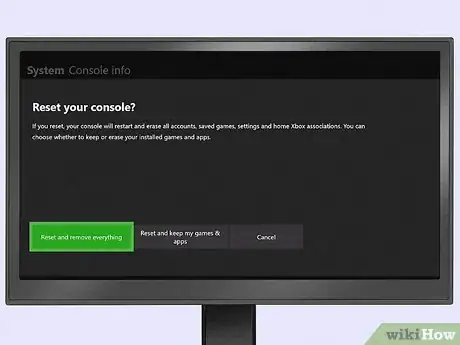











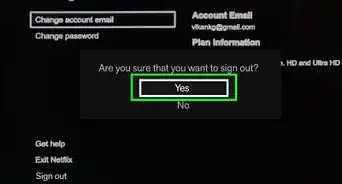







wikiHow's Content Management Team revisa cuidadosamente el trabajo de nuestro personal editorial para asegurar que cada artículo cumpla con nuestros altos estándares de calidad.